九月底的时候,曾给大家介绍了一个迷你工具Windows 8 MetroController,用来开启/关闭Win8的MetroUI,今天在给各位推荐一款作用相似但功能更丰富的Win8设置工具:Metro UI Tweaker。
九月底的时候,曾给大家介绍了一个迷你工具Windows 8 MetroController,用来开启/关闭Win8的MetroUI,今天在给各位推荐一款作用相似但功能更丰富的Win8设置工具:Metro UI Tweaker。
Metro UI Tweaker 也是一款绿色工具,解压后双击运行Metro UI Tweaker.exe即可。软件主界面如下:
注:该软件运行需要.Net framework 3.5.1,若未安装的话程序会通过系统功能自动联机下载,安装完成后需重启系统。
Metro UI Tweaker 主界面
Metro Options
最上方的Metro Options选框是Metro风格开始菜单和资源管理器Ribbon界面的开关。可以单个禁用或者一起禁用,也可以随时将它们恢复。选好后点击最下方的Apply,按提示点击yes重启后生效。
Power Options
相信诸位初次使用Windows 8预览版的时候一定在寻找关机/重启选项上面费了不少功夫,原来Win8关机/重启命令需要首先点击Charm Bar上的Setting选项,然后在屏幕右侧点击Power,最后在弹出的选框里点击Shut down/Restart来关闭/重启系统。
正常的Win8关闭/重启流程
这个工具给了我们一个快捷的关机/重启/注销/切换用户/睡眠/锁定选项,勾选你需要的功能,比如我选了Restart和Shut down,然后程序下方的Apply。经测试,如果只是添加电源选项到开始屏幕上,不需要重启系统,在弹出的重启询问窗口里选No即可。
完成后切换到Metro开始屏幕,你会发现先前添加的选项已经出现在屏幕上(默认位置在所有应用的最右侧,可能需要卷动屏幕才能看到),把它们拖拽到合适的位置,以后无论是重启还是关机,只需在点击一下就可以了。
可以直接在Metro开始屏幕上关机/重启
如果不再需要它们,可以右键点击相应块,然后在屏幕下方弹出的菜单栏上点击unpin即可将它们去除。
Add any Application/File to the Metro Start Menu
Metro开始屏幕上可以显示定制应用的快捷方式,其他程序也可以锁定上去,这个工具就提供了比系统自带方式更简单的途径将任意程序甚至是文件(文件夹暂不支持)。点击Browser找到指定程序的启动文件,再点击Add to Start Menu即可。
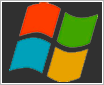



















































网友评论